- Autora Jason Gerald [email protected].
- Public 2024-01-19 22:11.
- Última modificació 2025-01-23 12:09.
Connectar l'iPhone a una xarxa Wi-Fi és molt útil perquè pot estalviar la quota de dades mòbils. Si utilitzeu l'iPhone per primera vegada, potser no sabreu com connectar l'iPhone a una xarxa Wi-Fi. Tot i això, el procés per fer-ho és bastant senzill i només requereix uns quants passos.
Pas
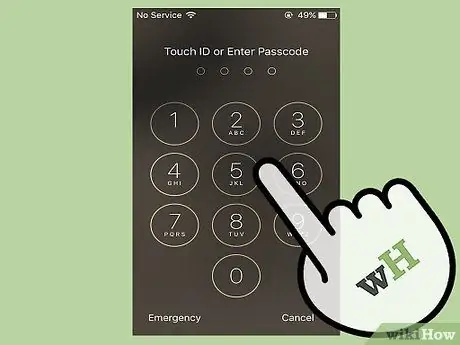
Pas 1. Desbloqueja la pantalla de bloqueig de l'iPhone
Hi ha dues maneres de fer-ho:
- Desbloqueja l'iPhone col·locant el polze sobre el botó d'inici i permetent que el programa TouchID analitzi la teva empremta digital.
- Introduïu un codi d'accés format per 4 dígits. Aquest és el codi especificat quan configureu l'iPhone.

Pas 2. Cerqueu l'aplicació Configuració a l'iPhone
L'aplicació Configuració està en gris i té un símbol similar a un engranatge.
Si no el trobeu i el vostre iPhone està emparellat amb Siri, premeu el botó d'inici durant uns instants per activar Siri. Demaneu ajuda a Siri per obrir l'aplicació amb la paraula clau "Obre la configuració"
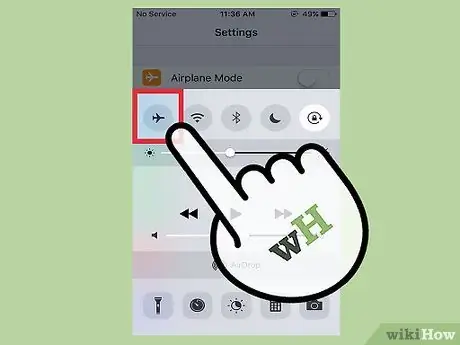
Pas 3. Assegureu-vos que el mode avió estigui desactivat
No podeu unir-vos a una xarxa Wi-Fi si el mode avió està activat.
- El mode avió és el primer paràmetre de la llista quan obriu Configuració.
- Es pot saber que el mode avió està actiu si el botó lliscant del control lliscant es troba a la dreta i l’espai buit darrere del botó és verd. Toqueu el botó per apagar-lo.
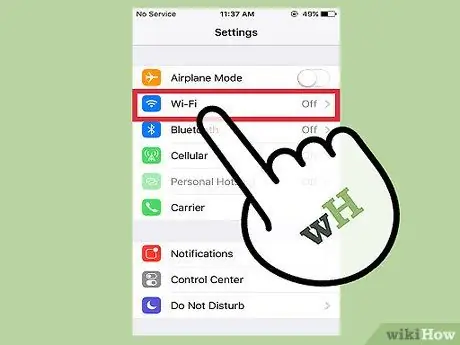
Pas 4. Toqueu Wi-Fi a la llista Configuració
Un cop us hàgiu assegurat que el mode avió està desactivat, veureu la Wi-Fi en segon lloc a la llista, just a sota del mode avió. Aquesta configuració funciona per gestionar la vostra connexió Wi-Fi.
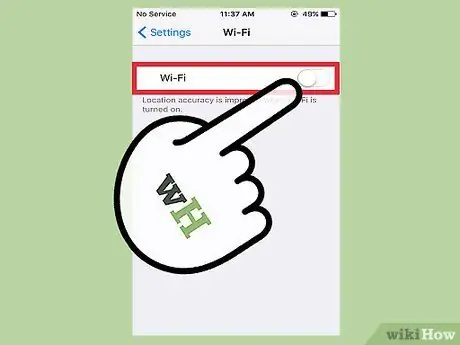
Pas 5. Activeu la Wi-Fi
Si la configuració de Wi-Fi està desactivada, toqueu el control lliscant de la dreta. El botó s’ha de desplaçar cap a la dreta i el fons del control lliscant es tornarà verd.
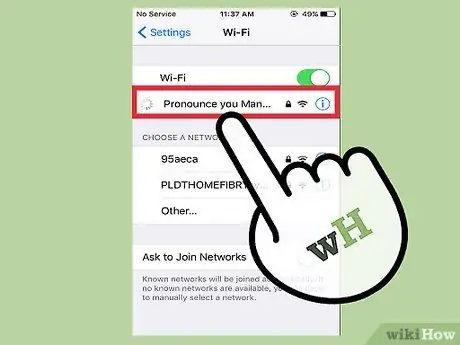
Pas 6. Seleccioneu la xarxa que voleu connectar al telèfon
L'iPhone hauria de mostrar una llista de les xarxes Wi-Fi properes a les quals es pot connectar. Cerqueu la vostra xarxa a la llista.
- En altres casos, com ara quan esteu en un lloc públic i proveu de connectar l'iPhone a la Wi-Fi d'un restaurant o d'un lloc específic de negoci, cerqueu el nom de la xarxa Wi-Fi que pertany a aquest lloc..
- Esbrineu quina xarxa Wi-Fi està bloquejada. Això significa que la xarxa està protegida amb contrasenya. Una xarxa bloquejada té un símbol de cadenat al costat del seu nom.
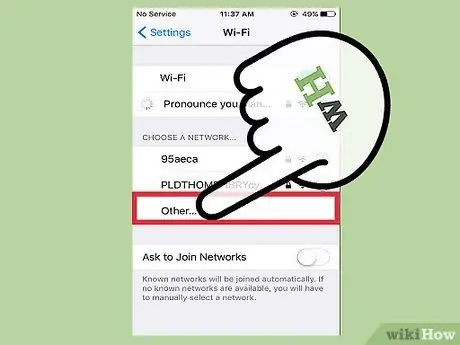
Pas 7. Toqueu "Altres" si no es pot trobar la vostra xarxa
Si la vostra xarxa Wi-Fi no apareix a la llista, toqueu "Altres …".
- En aquest paràmetre, escriviu el nom de la vostra xarxa Wi-Fi. Després, trieu el tipus de procediment de seguretat que el protegeixi. Per utilitzar aquest mètode, necessiteu el codi de seguretat que proporciona l’encaminador Wi-Fi o podeu preguntar a l’administrador de la xarxa sobre el tipus de procediment de seguretat que utilitza la xarxa.
- Això també s'aplica a les xarxes ocultes. Si sabeu que esteu intentant connectar el vostre iPhone a una xarxa oculta, hauríeu de fer aquest pas.
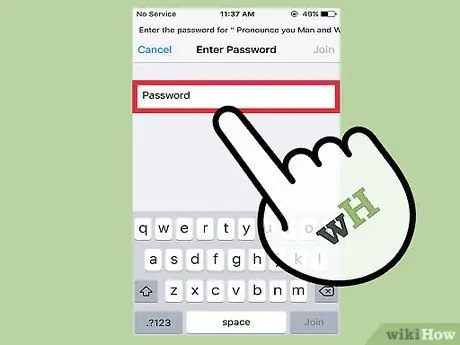
Pas 8. Introduïu la contrasenya si la xarxa Wi-Fi està bloquejada
Després de tocar la xarxa Wi-Fi que voleu connectar al telèfon, la pantalla següent us demanarà que introduïu la contrasenya. Introduïu la contrasenya correcta.
Si no coneixeu la contrasenya per iniciar la sessió a una xarxa Wi-Fi, cal que ho pregunteu al propietari de la xarxa. O bé, si sou el propietari de la xarxa i heu oblidat la contrasenya de la xarxa, heu de comprovar l’encaminador Wi-Fi per veure si hi ha escrit la contrasenya o contactar amb la persona o l’empresa que ha configurat l’encaminador Wi-Fi per vostè
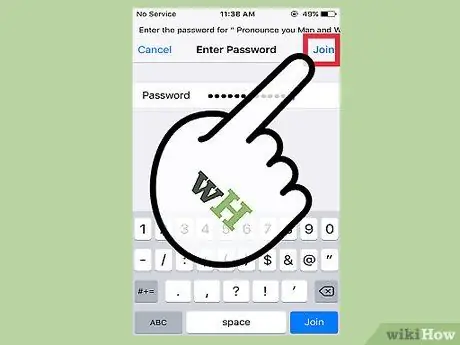
Pas 9. Toqueu "Uneix" a l'extrem superior dret després d'haver introduït la contrasenya
Si heu introduït la contrasenya correctament, el vostre iPhone hauria d’estar connectat a la xarxa immediatament.
Si no podeu tocar "Uneix-me" o no passa res quan la toqueu, la contrasenya que heu introduït és incorrecta o massa curta
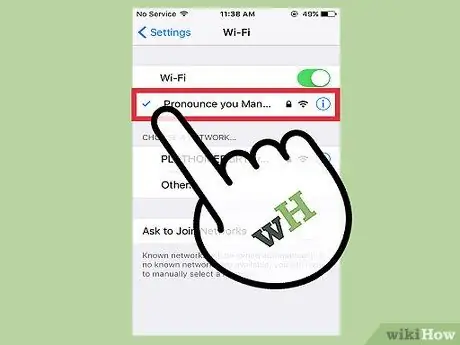
Pas 10. Assegureu-vos que esteu connectat a una xarxa Wi-Fi
Quan la pantalla de l'iPhone torni a la pàgina Wi-Fi i l'iPhone s'hagi connectat correctament a la xarxa Wi-Fi, hauríeu de veure una marca de selecció blava a l'esquerra del nom de la xarxa.
Com a pas addicional, podeu obrir Safari (o l'aplicació de navegador [navegador] preferida) i provar d'iniciar sessió en un lloc web. Si el lloc web es mostra correctament, l'iPhone s'ha connectat correctament a la xarxa Wi-Fi. En cas contrari, haureu de tornar a provar de connectar el vostre iPhone a la xarxa Wi-Fi

Pas 11. Obriu Safari o l'aplicació de navegador preferida per completar el procés de connexió de l'iPhone a la xarxa Wi-Fi
Molts restaurants i empreses requereixen que obriu un navegador d'Internet al telèfon per completar el procés de connexió de l'iPhone a la xarxa.
- Quan obriu el navegador, se us redirigirà a una pàgina on haureu de fer clic a "Connecta" o introduir la contrasenya proporcionada per la vostra empresa perquè pugueu connectar-vos a la xarxa. És possible que també hàgiu de tocar un botó que indiqui que accepteu els termes i condicions de l'empresa.
- Després, hauríeu d’estar connectat a la xarxa Wi-Fi de la vostra empresa. Proveu d'iniciar la sessió a un altre lloc web per assegurar-vos que la connexió proporcionada funciona correctament.
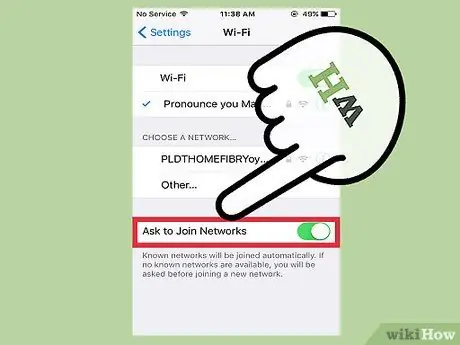
Pas 12. Activeu l'opció Sol·licita unir-vos a xarxes
Quan esteu fora de la cobertura d'una xarxa Wi-Fi coneguda, l'iPhone ja no es connectarà a aquesta xarxa. Si voleu utilitzar una xarxa Wi-Fi en un altre lloc, podeu activar l'opció Sol·licita unir-vos a xarxes.
- Toqueu el control lliscant "Sol·licita unir-se a xarxes" per moure's cap a la dreta a la part inferior de la pàgina de configuració de Wi-Fi. El botó ha de canviar cap a la dreta i el fons del botó ha de ser verd.
- Quan esteu en un lloc on no hi ha cap xarxa coneguda, l'iPhone us demanarà que proveu de connectar-vos a una de les xarxes que detecta quan intenteu utilitzar un navegador d'Internet. Per fer-ho, haureu de connectar l’iPhone a una xarxa disponible de forma gratuïta o haureu de conèixer la contrasenya necessària per unir-vos a una xarxa bloquejada. Seguiu els passos 6-10 anteriors per connectar-vos a la nova xarxa.
Consells
- Si l'iPhone detecta una xarxa Wi-Fi a prop, us demanarà que us uniu a una xarxa Wi-Fi amb el seu propi diàleg. Assegureu-vos que només us uniu a xarxes de confiança.
- Si ja esteu connectat a una xarxa Wi-Fi, veureu el nom de la xarxa al costat de la paraula Wi-Fi quan obriu Configuració.
- Després d'haver-se unit a una xarxa Wi-Fi, l'iPhone recordarà la xarxa i intentarà unir-s'hi immediatament quan l'iPhone detecti la xarxa.






